Hvordan bruke Locket Widget for Android

Den nye Locket Widget-appen er tilgjengelig for Android etter at iOS-brukere kunne bruke Locket Widget på iPhone før.

Den nye Locket Widget-appen er tilgjengelig for Android etter at iOS-brukere kunne bruke Locket Widget på iPhone før. I utgangspunktet er grensesnittet for bruk av Locket Widget for Android fortsatt like enkelt som når du bruker det på iPhone, opprette widgets for å umiddelbart motta bilder sendt av venner på telefonskjermen. I tillegg kan vi også tekst i Locket Widget-applikasjonen. Artikkelen nedenfor guider deg hvordan du bruker Locket Widget for Android.
Instruksjoner for bruk av Locket Widget Android
Trinn 1:
Først laster du ned Locket Widget-applikasjonen for Android-telefoner i henhold til lenken nedenfor.
Steg 2:
I applikasjonsgrensesnittet klikker brukere på knappen Set up my Locket for å fortsette med å konfigurere applikasjonen. Brukeren angir deretter telefonnummeret for å registrere seg for Locket Widget-kontoen og oppgir deretter bekreftelseskoden for å fortsette.
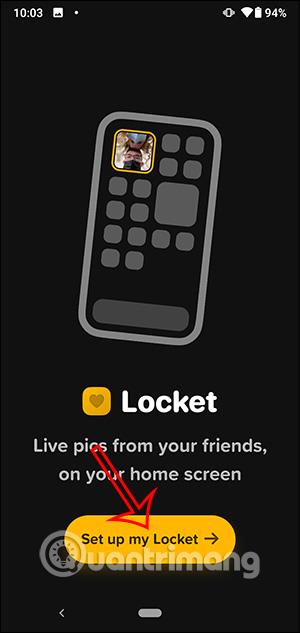
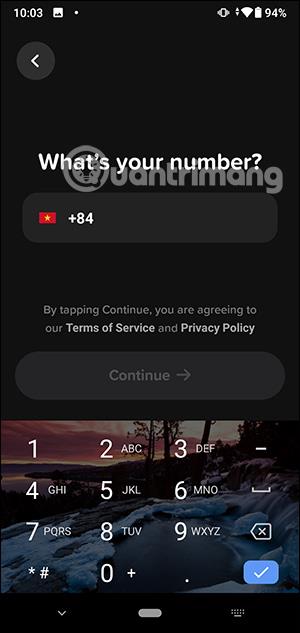
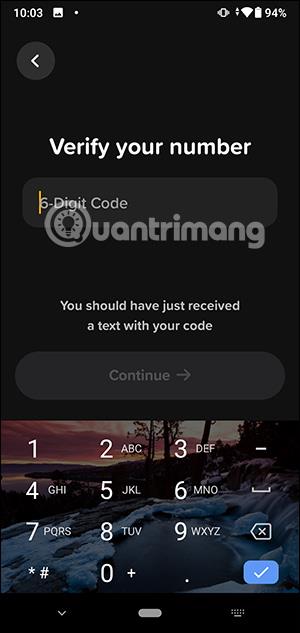
Trinn 3:
Deretter må brukere gi applikasjonen tilgang til kamera- og telefonkontakter for å få kontakt med venner.
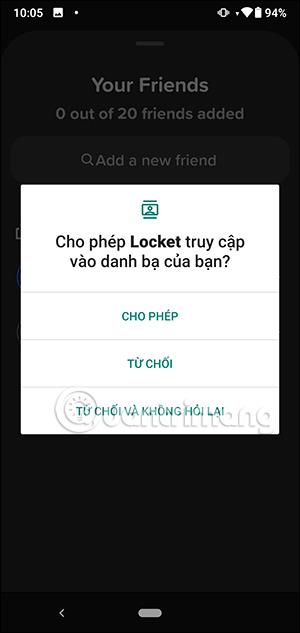
Deretter trykker vi på telefonnummeret vi vil koble til på Locket Widget Android . Klikk på Legg til for å legge Locket Widget til vennelisten din. Maksimalt legg til 20 personer på listen.
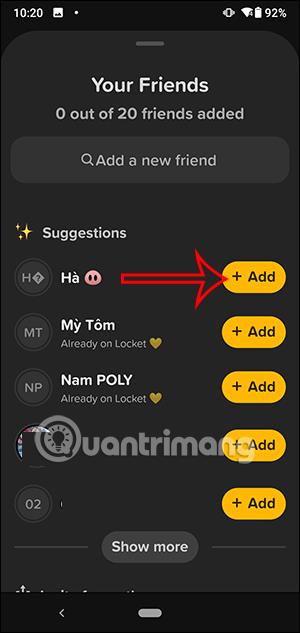
Trinn 4:
Nå kan du ta bilder og sende dem til vennene dine . Nå kan brukere skrive inn meldinger rett i bildet for å sende til venner.
Brukeren velger deretter å sende til en hvilken som helst konto eller sende til alle, og trykk deretter på send-ikonet nedenfor.
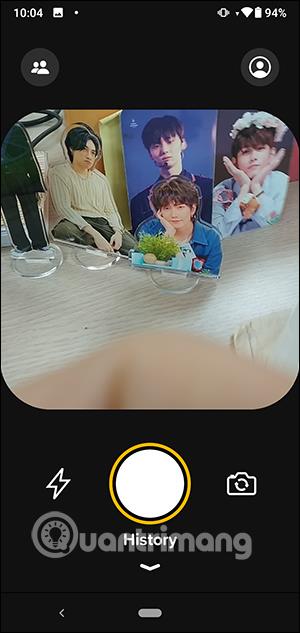
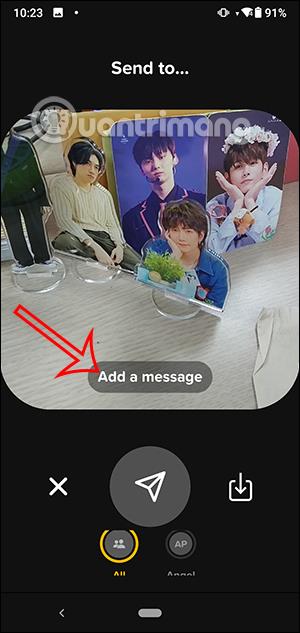
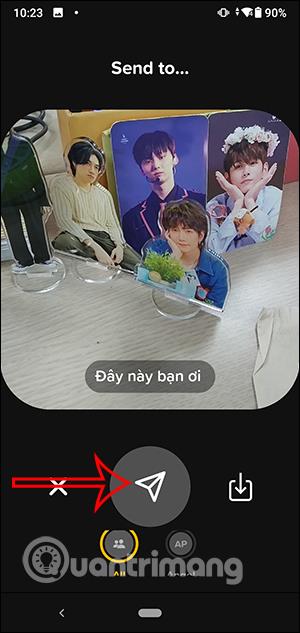
Trinn 5:
Som et resultat vil den andre personen motta bildemeldingen din. De trenger bare å klikke for å se bilder og meldinger.


Trinn 6:
Hvis noen sender deg en bildemelding, kan vi filtrere ved å klikke på Alle venner og deretter velge vennens navn.
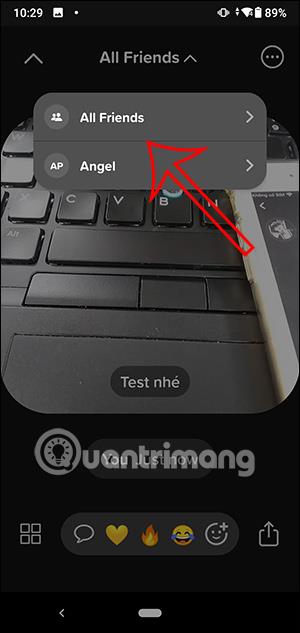
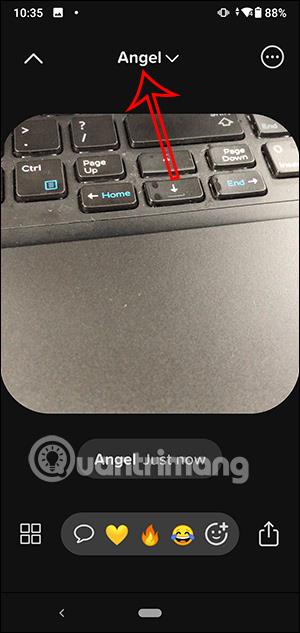
Trinn 7:
I applikasjonsgrensesnittet klikker du på humanoid-ikonet for å gå til oppsettgrensesnittet for din personlige konto.
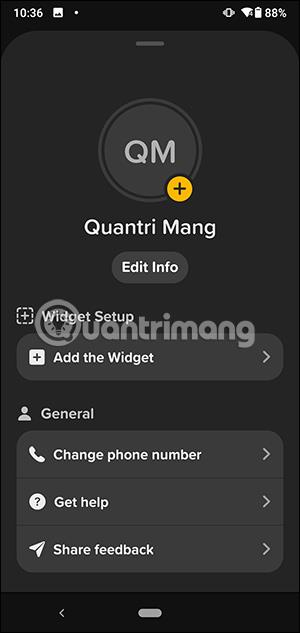
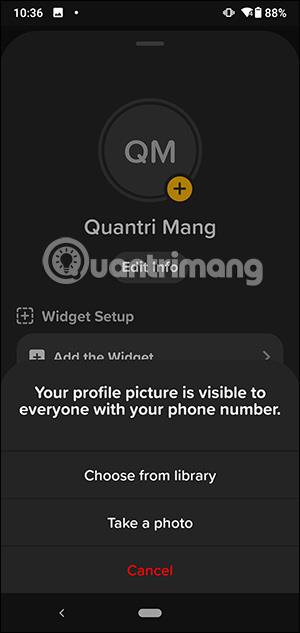
Trinn 8:
For å lage en locket-widget utenfor skjermen med bilder sendt fra venner, trykker vi og holder på applikasjonen og velger Widgets . Trykk og hold på widgeten og flytt den deretter utenfor telefonskjermen .
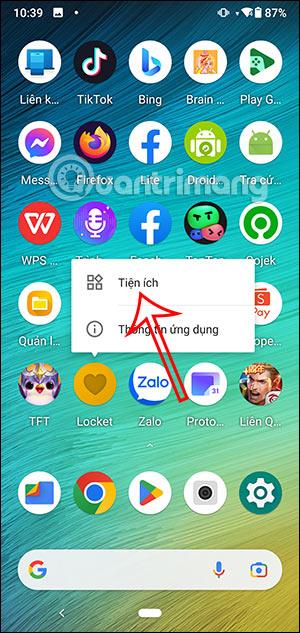
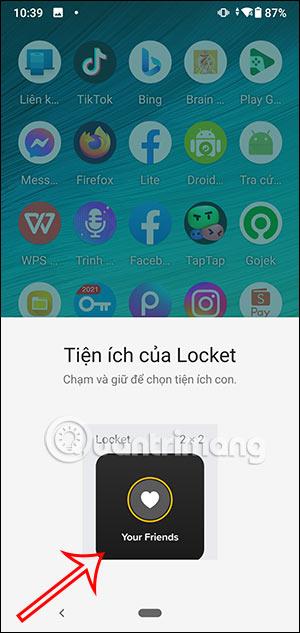
Trinn 9:
Nå kan du justere Locket-widgeten som vises på telefonskjermen etter eget ønske.
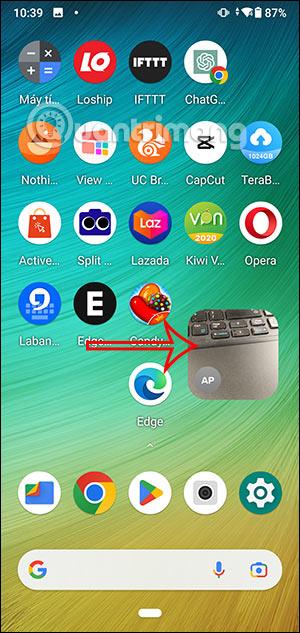
Trinn 10:
Vi vil se bildeopptaksskjermen vises. Når noen andre sender deg et bilde, vises det umiddelbart i denne medaljon-widgeten og navnet på personen som sender bildet.
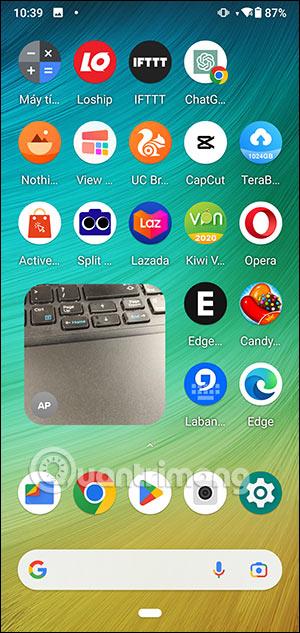
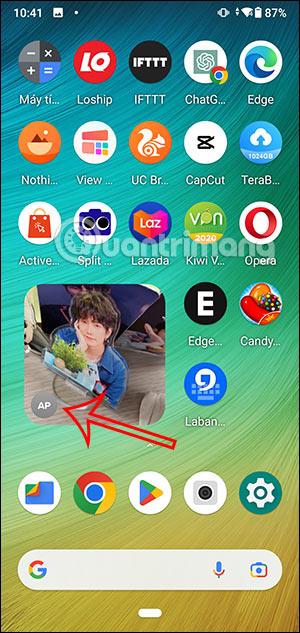
Gjennom sanntids tale-til-tekst-konverteringsfunksjonene innebygd i mange inndataapplikasjoner i dag, har du en rask, enkel og samtidig ekstremt nøyaktig inndatametode.
Både datamaskiner og smarttelefoner kan kobles til Tor. Den beste måten å få tilgang til Tor fra smarttelefonen din er gjennom Orbot, prosjektets offisielle app.
oogle legger også igjen en søkehistorikk som du noen ganger ikke vil at noen som låner telefonen din skal se i denne Google-søkeapplikasjonen. Slik sletter du søkehistorikk i Google, kan du følge trinnene nedenfor i denne artikkelen.
Nedenfor er de beste falske GPS-appene på Android. Det hele er gratis og krever ikke at du roter telefonen eller nettbrettet.
I år lover Android Q å bringe en rekke nye funksjoner og endringer til Android-operativsystemet. La oss se forventet utgivelsesdato for Android Q og kvalifiserte enheter i den følgende artikkelen!
Sikkerhet og personvern blir stadig større bekymringer for smarttelefonbrukere generelt.
Med Chrome OSs «Ikke forstyrr»-modus kan du umiddelbart dempe irriterende varsler for et mer fokusert arbeidsområde.
Vet du hvordan du slår på spillmodus for å optimalisere spillytelsen på telefonen din? Hvis ikke, la oss utforske det nå.
Hvis du vil, kan du også sette gjennomsiktige bakgrunnsbilder for hele Android-telefonsystemet ved å bruke Designer Tools-applikasjonen, inkludert applikasjonsgrensesnittet og systeminnstillingsgrensesnittet.
Flere og flere 5G-telefonmodeller lanseres, alt fra design, typer til segmenter. Gjennom denne artikkelen, la oss umiddelbart utforske 5G-telefonmodellene som vil bli lansert i november.









